
Owen Little
0
3791
994
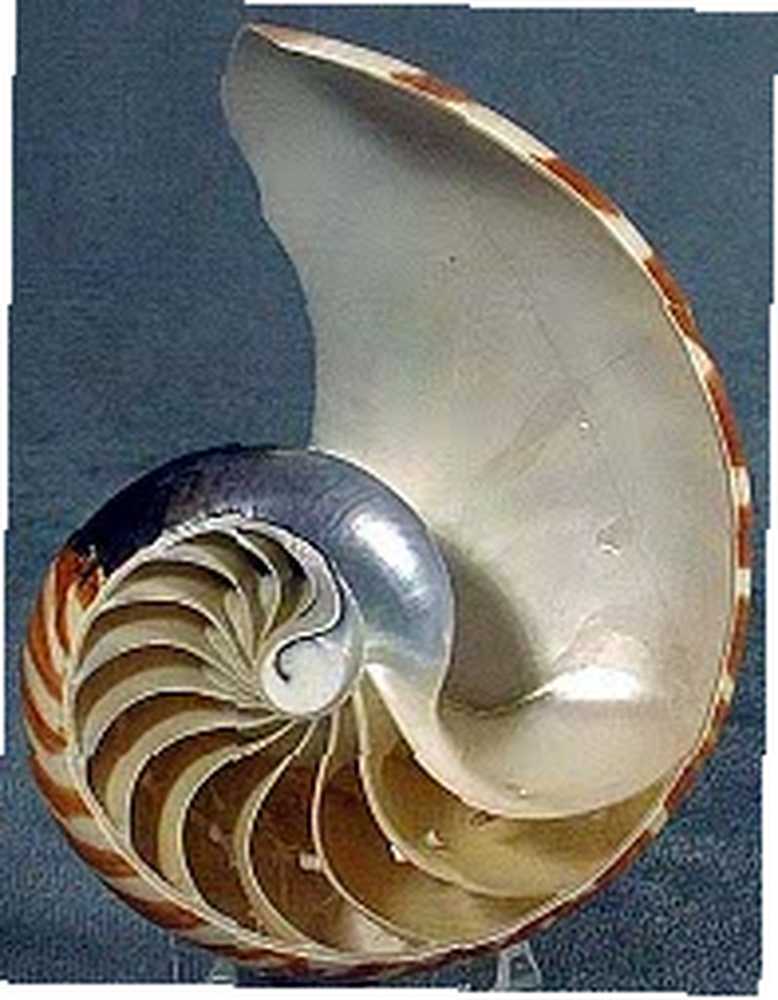 Jak víte, Nautilus je výchozí správce souborů pro prostředí Gnome Desktop Environment. Je to místo, kde se touláte a trávíte většinu času, když neprohledáváte web nebo nevyvoláváte příkazy z příkazového řádku.
Jak víte, Nautilus je výchozí správce souborů pro prostředí Gnome Desktop Environment. Je to místo, kde se touláte a trávíte většinu času, když neprohledáváte web nebo nevyvoláváte příkazy z příkazového řádku.
Je zřejmé, že by bylo skvělé a produktivní pro některé nástroje, které vám usnadní práci. Akce Nautilus vám umožňují přidat vlastní funkce do Nautilus. Toho je dosaženo pomocí nabídky pravým tlačítkem. Můžete převádět soubory v různých formátech, připojovat soubory ISO, sloučit soubory PDF všechny z Mautilus, aniž byste museli spouštět jakoukoli jinou aplikaci z kontextové nabídky kliknutím pravým tlačítkem. Možnosti zde jsou omezeny pouze vaší fantazií!
Přidání takové vlastní funkce je docela snadné. Aby to fungovalo, nemusíte být Linuxový hacker nebo programátor. Vše co potřebuješ je:
- Balíček „nautilus-actions“
- Znalost ekvivalentního příkazu k dosažení stejného cíle
Balíček Nautilus-Actions
Balíček nautilus-actions je to, co vám poskytuje pěkný grafický nástroj, kde můžete vytvářet, upravovat a odstraňovat nautilus-actions nebo vlastní funkčnost, kterou hledáme. Je snadno dostupný prostřednictvím správce balíčků vaší distribuce.
Znalost velení
Jako uživatel systému Linux nejste cizí skutečnosti, že většinu úkolů, které provádíte pomocí myši a GUI, lze provádět také pomocí příkazů. Chcete pokračovat v tisku.doc? Stačí do terminálu zadat 'oowriter -p resume.doc'. Potřebujete převést soubor jpeg do gif? Zadejte „převést logo.jpeg logo.gif“ (vyžaduje imagemagick). Chcete nastavit obrázek jako tapetu? Zadejte 'gconftool-2 -t str -set / desktop / gnome / background / picture_filename'.
Takže z příkazové řádky můžete dosáhnout téměř cokoli a to je to, co zde využijeme.
Vytvořit akci
Dovolte mi ilustrovat kroky, které musíte následovat, s příkladem. Vytvoříme akci nautilus pro převod souborů flv do formátu MP4 vhodného pro přehrávání v zařízení iPod Touch / iPhone. K převodu použiji ffmpeg, takže pokud máte v úmyslu akci použít nebo zkusit akci, ujistěte se, že ji máte nainstalovanou (většinou k dispozici prostřednictvím správců balíčků, 'sudo apt-get install ffmpeg' na ubuntu)..
-
- Jít do Systém> Předvolby> Akce Nautilus
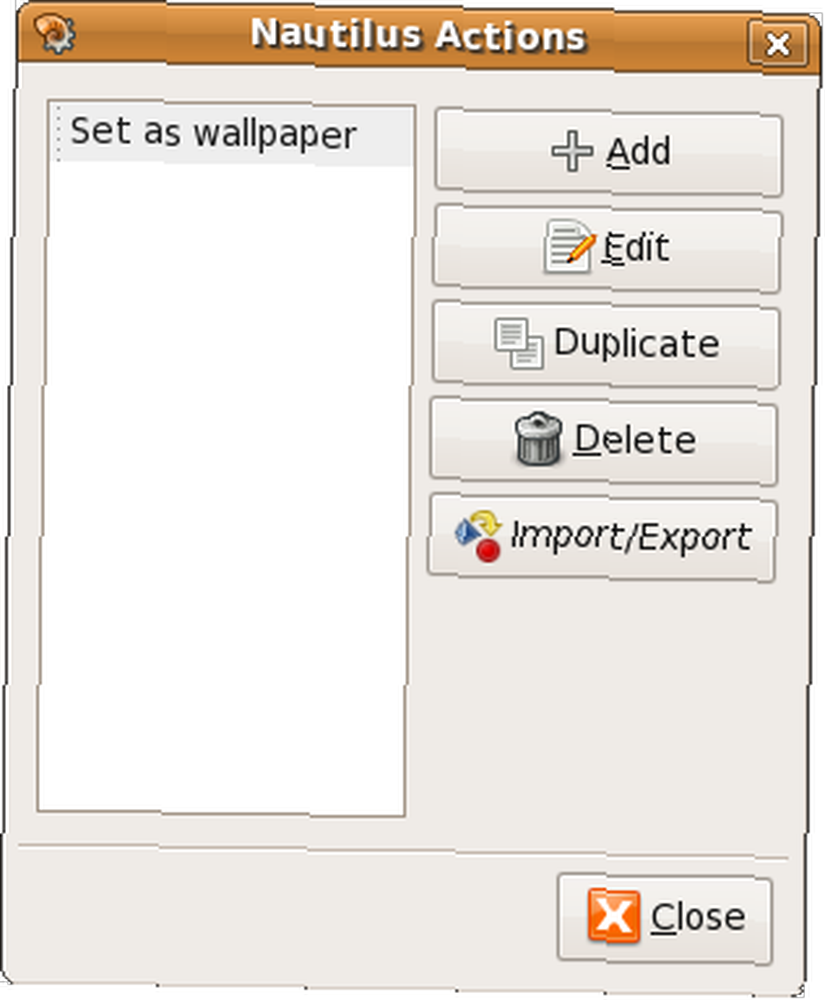
-
- Klikněte na Přidat. (Mějte na paměti, že zde můžete upravovat, odebírat, importovat / exportovat akce)
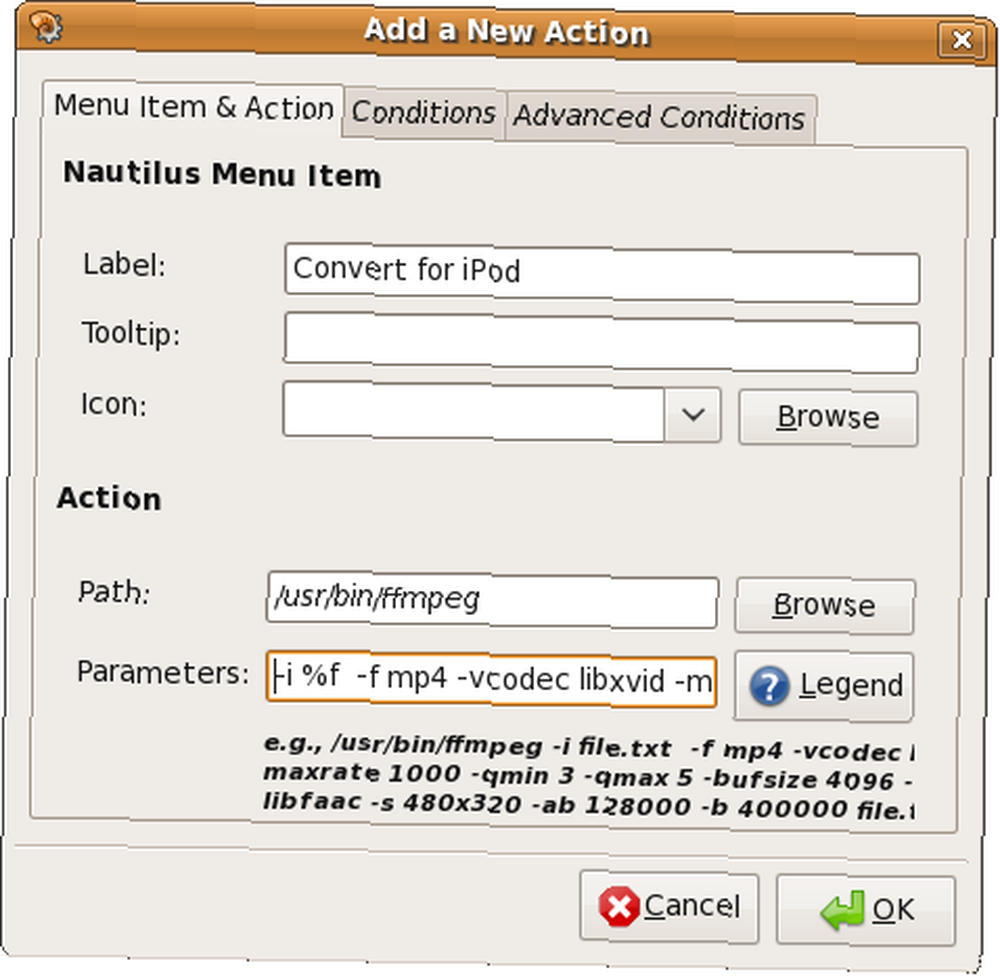
-
- Do pole Štítek zadejte text, který chcete zobrazit v kontextové nabídce souborů flv pravým tlačítkem. Můžete si vybrat ikonu a zadat popis, který poskytuje informace o tom, co by tato možnost udělala. Přeskočím je oba, protože nejsou nezbytné pro funkčnost.
- Cesta a parametry jsou místo, kde je veškerá akce. Do cesty vložte nástroj, který použijete k provedení akce. Budeme používat ffmpeg tak vložené / usr / bin / ffmpeg tady. Pokud si nejste jisti, kde se program nachází, použijte k nalezení příkaz 'where is'. např. použití 'kde je ffmpeg'znát jeho umístění.
- Řádek parametru bude děsivý, takže zadržte dech a vložte kopii: ' -i% d /% f -f mp4 -vcodec libxvid -maxrate 01000 -qmin 3 -qmax 5-bufsize 4096 -g 300 -akodec aac -s 480 × 320 -ab 0128000 -b 400000% d /% f.mp4 „Neobviňuj mě, to je to, co musíš zadat na příkazovém řádku, abys převedl flv na mp4 s ffmpeg (další podrobnosti viz man ffmpeg)! Pozoruhodné je% d a% f. Tyto dva poskytují informace o tom, na který soubor jste klikli pravým tlačítkem. Kliknutím na tlačítko legendy zobrazíte další podrobnosti. Mimochodem, nejsem odborník na video a netvrdím, že výše uvedené možnosti jsou perfektní, dělá to dobře. Pokud tedy máte nějaké návrhy, neváhejte je sdílet v komentářích.

- Poté klikněte na záložku podmínky. Zde omezíte své možnosti na požadované typy souborů v kontextové nabídce (v našem případě flv). Výběr můžete omezit pomocí metacharakterů názvu souboru nebo prostřednictvím mimetypu. Dále můžete určit, zda se vaše akce zobrazí pouze pro soubory nebo také pro soubory a složky. Pro název souboru zadáme '* .flv' a naše akce použijeme pouze pro soubory.
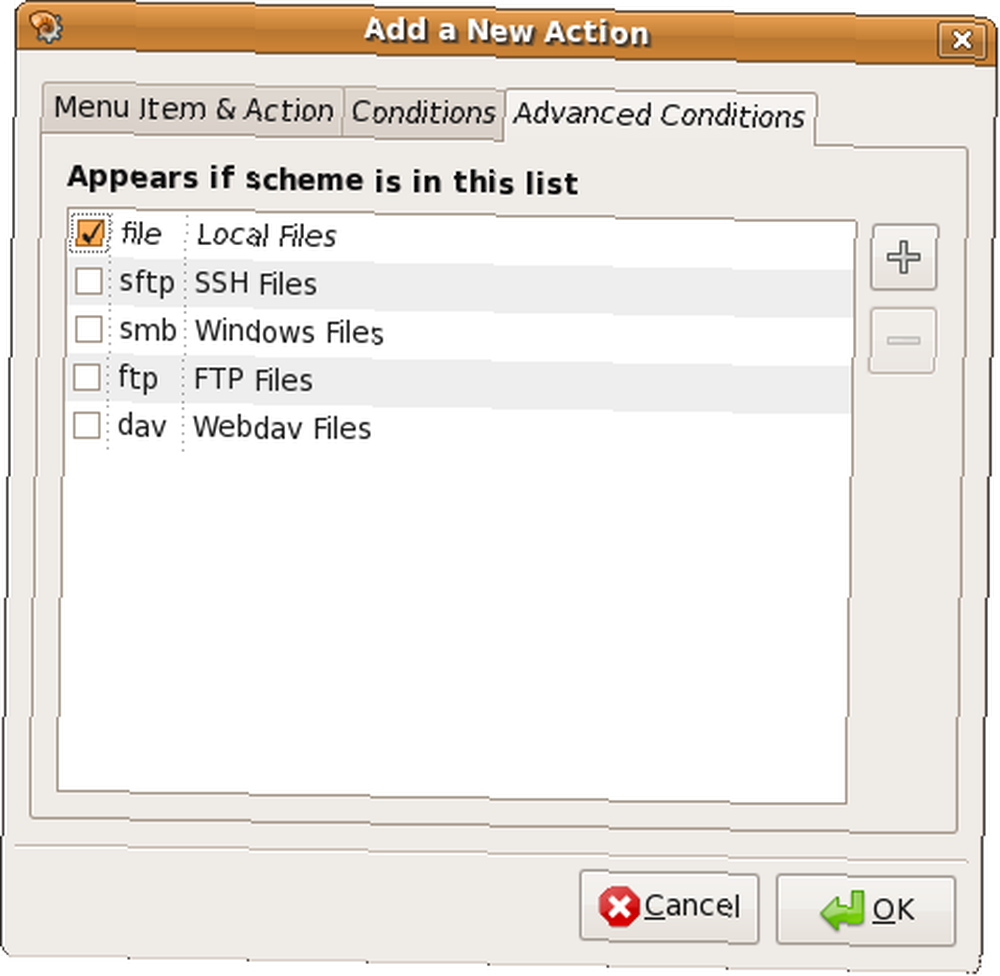
- Na kartě Rozšířené podmínky můžete svůj výběr dále omezit na místní soubory, sdílené soubory samby, soubory ftp atd. Zde vybereme místní soubory..
- Klikněte na OK a jste hotovi!
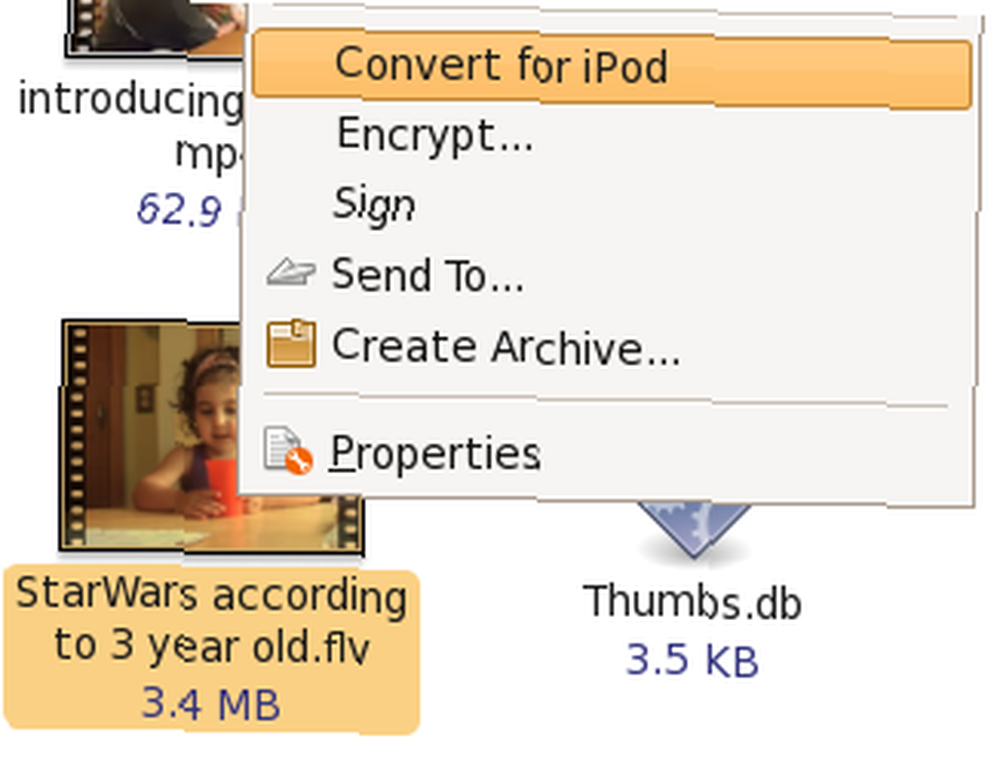
Nyní jděte hledat flv soubor. Klikněte pravým tlačítkem a proveďte test, je zde vaše vlastní možnost „Převést na iPod“. Klikněte na něj a uvidíte nový soubor mp4 ve stejné složce.
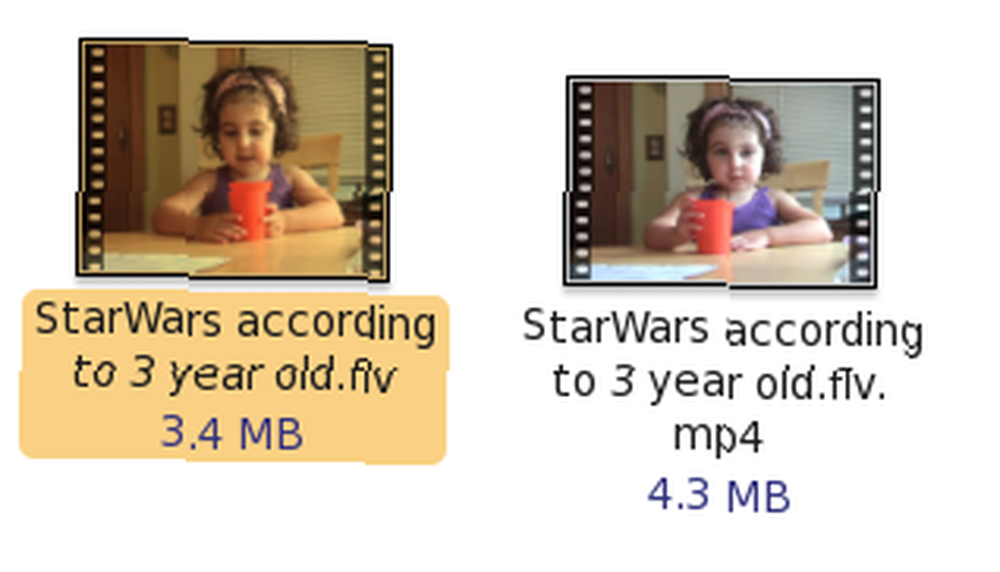
Některé tipy
Experimentujte na příkazovém řádku s názvy souborů a možnostmi obslužného programu. Pokud jste si jisti funkčností, kterou požadujete pro určitý typ souborů, nahraďte název souboru v příkazu příkazem% d /% f.
Pokud chcete pracovat s více než jedním souborem, použijte místo toho% M..
Pro provádění komplikovaných operací (např. Zaslání souboru někomu z kontextové nabídky) je nejlepší vytvořit skript a předat příslušné argumenty ve skriptu. To vám pomůže ladit a umožní vám úplnou kontrolu.
Pomocí akcí nautilus můžete libovolný úkol, který často vykonáváte, nebo těžkopádný příkazový řádek, jako je výše, přeměnit na pohodlnou snadno použitelnou možnost kontextového menu. Zde je akce „Převést pro iPod“, pokud ji potřebujete. Podívejte se na další doplňky nautilus, které byly dříve zahrnuty na MakeUseOf. 6 užitečných rozšíření pro zlepšení funkčnosti Nautilus [Linux] 6 užitečných rozšíření pro zlepšení funkce Nautilus [Linux]
Už jste už dříve používali akce nautilus? Jaké akce aktuálně používáte? Máte skvělý nápad proměnit se v akci? Sdílejte s námi komentáře, kdo ví, že byste mohli jen dostat akci! Jo a v případě, že jste zmateni nejvyšším obrazem, je to nautilus!











